Cómo cambiar la función de la tecla Fn en Windows 10 y 11
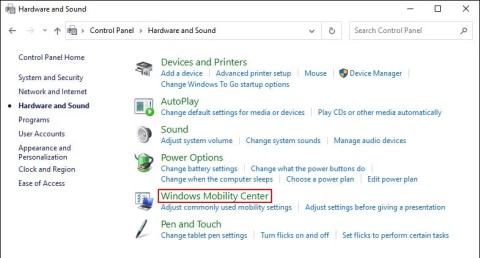
Las teclas de función en la parte superior del teclado sirven como atajos para controlar ciertas funciones del hardware.
La tecla Fn del teclado actúa como un modificador oculto, activando funciones adicionales en las teclas F1 - F12. Si constantemente necesitas esas funciones, aquí hay algunas formas sencillas de bloquear (o desbloquear) la tecla Fn en Windows.
1. Bloquear o desbloquear la tecla Fn con el teclado
En algunos teclados, la tecla Esc actúa como la tecla de bloqueo Fn (Función), a menudo indicada por un pequeño ícono de candado sobre la tecla Esc. Para bloquear la tecla Fn en estos teclados, presione las teclas Fn y Esc al mismo tiempo.
El icono de candado se iluminará para indicar que la tecla Fn está bloqueada. Para desbloquear, presione nuevamente las teclas Fn y Esc.
2. Bloquear o desbloquear la tecla Fn desde el menú del BIOS
El menú BIOS de una PC permite realizar cambios en varias configuraciones del sistema, como el orden de arranque, la configuración del hardware y las opciones de administración de energía. Aquí te explicamos cómo bloquear o desbloquear la tecla Fn:

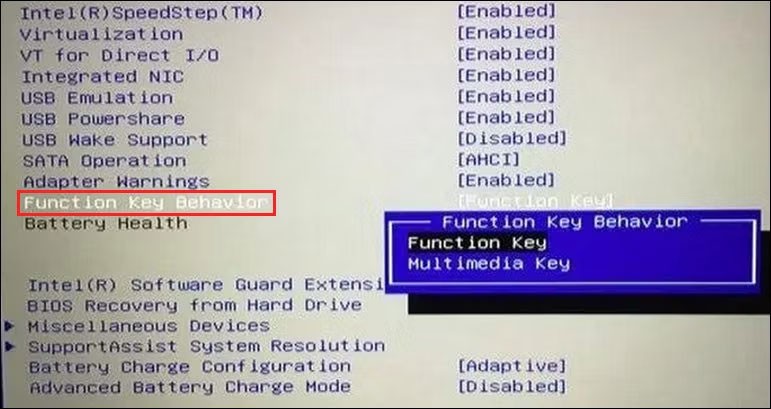
Si no planeas usar la tecla Fn, también puedes deshabilitarla usando la aplicación KeyTweak .
3. Bloquear o desbloquear la tecla Fn a través del Centro de movilidad de Windows
El Centro de movilidad de Windows es una herramienta útil para configurar ajustes comunes como el brillo y el volumen del PC. También puedes usarlo para bloquear o desbloquear la tecla Fn. Tenga en cuenta que este método puede no funcionar si no tiene la sección Fila de teclas de función en el Centro de movilidad.
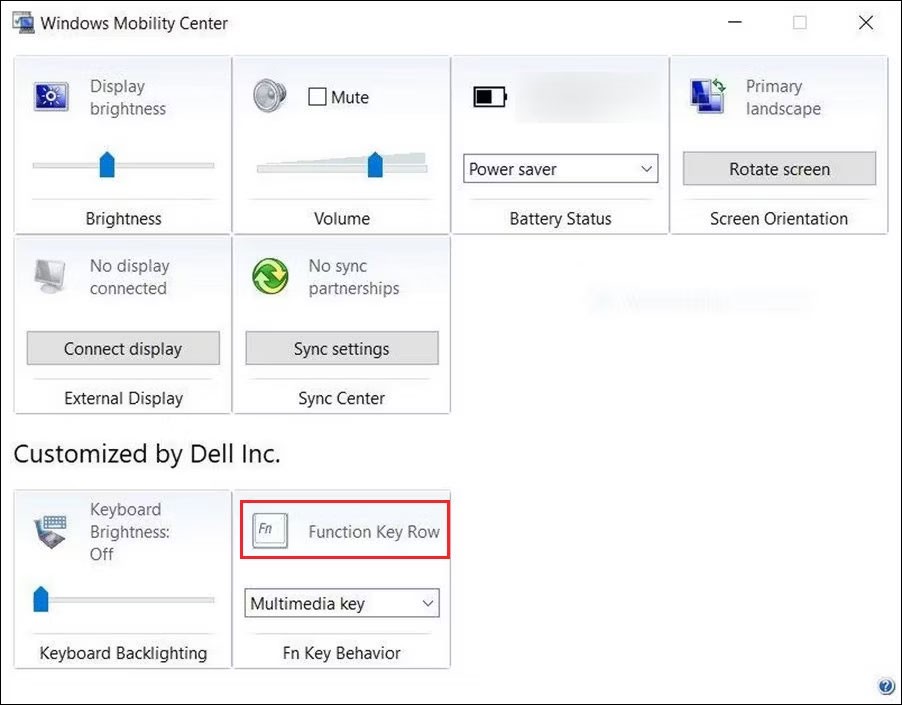
¿Por qué debería bloquear o desbloquear la tecla Fn?
Las teclas F1 - F12 en la parte superior del teclado pueden realizar dos funciones. Individualmente realizan una acción pero pueden realizar diferentes acciones cuando se presionan junto con la tecla Fn.
Al utilizar una función secundaria, debe presionar la tecla Fn junto con cualquier tecla de función cada vez que desee realizar una operación particular. Pero si no quieres hacer eso, utiliza cualquiera de los métodos anteriores para bloquear permanentemente la tecla Fn.
Las teclas de función en la parte superior del teclado sirven como atajos para controlar ciertas funciones del hardware.
Las teclas de función Fn le brindan una forma más rápida y sencilla de controlar algunas funciones de hardware.
¿Qué es una VPN? ¿Cuáles son sus ventajas y desventajas? Analicemos con WebTech360 la definición de VPN y cómo aplicar este modelo y sistema en el trabajo.
Seguridad de Windows no solo protege contra virus básicos. Protege contra el phishing, bloquea el ransomware e impide la ejecución de aplicaciones maliciosas. Sin embargo, estas funciones no son fáciles de detectar, ya que están ocultas tras capas de menús.
Una vez que aprendas y lo pruebes por ti mismo, descubrirás que el cifrado es increíblemente fácil de usar e increíblemente práctico para la vida cotidiana.
En el siguiente artículo, presentaremos las operaciones básicas para recuperar datos eliminados en Windows 7 con la herramienta Recuva Portable. Con Recuva Portable, puede guardarlos en cualquier USB y usarlos cuando los necesite. La herramienta es compacta, sencilla y fácil de usar, y cuenta con las siguientes características:
CCleaner escanea en busca de archivos duplicados en apenas unos minutos y luego le permite decidir cuáles son seguros para eliminar.
Mover la carpeta de Descargas de la unidad C a otra unidad en Windows 11 le ayudará a reducir la capacidad de la unidad C y ayudará a que su computadora funcione con mayor fluidez.
Esta es una forma de fortalecer y ajustar su sistema para que las actualizaciones se realicen según su propio cronograma, no el de Microsoft.
El Explorador de archivos de Windows ofrece muchas opciones para cambiar la visualización de los archivos. Lo que quizás no sepa es que una opción importante está deshabilitada por defecto, aunque es crucial para la seguridad del sistema.
Con las herramientas adecuadas, puede escanear su sistema y eliminar spyware, adware y otros programas maliciosos que puedan estar acechando en su sistema.
A continuación te dejamos una lista de software recomendado al instalar una nueva computadora, ¡para que puedas elegir las aplicaciones más necesarias y mejores en tu computadora!
Llevar un sistema operativo completo en una memoria USB puede ser muy útil, sobre todo si no tienes portátil. Pero no pienses que esta función se limita a las distribuciones de Linux: es hora de intentar clonar tu instalación de Windows.
Desactivar algunos de estos servicios puede ahorrarle una cantidad significativa de batería sin afectar su uso diario.
Ctrl + Z es una combinación de teclas muy común en Windows. Ctrl + Z permite deshacer acciones en todas las áreas de Windows.
Las URL acortadas son convenientes para limpiar enlaces largos, pero también ocultan el destino real. Si quiere evitar malware o phishing, hacer clic ciegamente en un enlace no es una buena opción.
Después de una larga espera, se lanzó oficialmente la primera gran actualización de Windows 11.















